Die tatsächliche Größe der Bilder sollte ca. 1,5x größer sein als die dargestellte Größe. So wird sichergestellt, dass auch auf 4K-Bildschirmen die Bilder in guter Qualität angezeigt werden. Achte deshalb darauf, dass die dargestellte Größe kleiner ist als die tatsächliche Größe des Bildes.
Komprimieren von Bildern
Viele Komprimierungs-Plugins komprimieren Bilder, indem sie die Bilder kurz zu externen Servern des Anbieters schicken, dann dort komprimieren und wieder zurück zu WordPress zurückschicken. Dafür musst du in den meisten Fällen einen kostenpflichtigen Tarif beim Anbieter buchen. Ich nutze solche Plugins nicht, weil es mich von einem Anbieter abhängig macht.
EWWW Image Optimizer dagegen nutzt deinen Webserver, um dort lokal die Bilder zu komprimieren. Es fallen keine Kosten an und deine Bilder werden auch nicht zu einem externen Anbieter weitergeleitet.
Eine weitere Möglichkeit ist es die Bilder schon vor dem Upload zu komprimieren. Hierfür bieten sich drei Lösungen an: ImageOptim, FileOptimizer oder ShortPixel.
<?php
//check if method is post
<span class="wpsdc-drop-cap">i</span>f($_POST){
//get username
$user_name = $_POST['user_name'];
//show the user text on image
echo '<img src="img.php?user='.$user_name.'">';
}else{
echo '<img src="img.php">';
}
?>
WebP als Bilder-Format nutzen
Für die ultimative Optimierung von Bildern hat Google 2010 ein neues eigens entwickeltes Format namens „WebP“ veröffentlicht. WebP ist neben JPG und PNG ein weiteres Dateiformat für Bilder. WebP hat beide Vorteile von JPG und PNG vereint.
| PNG | JPG | WebP | |
| Transparenz | Ja | Nein | Ja |
| Animation | Nein | Nein | Ja |
| Dateigröße | groß | Klein | Sehr klein |
| Qualität | Sehr gut | Ok | Sehr gut |
| Optimal für | Grafiken, Illustrationen | Fotos | Fotos, Grafiken, Illustrationen, Animationen |
Damit du ein Gefühl dafür bekommst, wie viel Dateigröße du mit WebP sparen kannst, habe ich einen kleinen Vergleich gemacht. In der folgenden Tabelle habe ich jeweils ein PNG und ein JPG zu WebP konvertiert und die Dateigröße verglichen:
| PNG | JPG | ||||
| Nicht komprimiert | Verlustfrei komprimiert | WebP | Nicht komprimiert | Verlustfrei komprimiert | WebP |
| 1756 KB | 1132 KB | 891 KB | 1821 KB | 1719 KB | 627 KB |
Das Problem bei WebP
WebP kann aktuell in fast allen Browsern dargestellt werden, außer im Internet Explorer (Stand 2023). Safari (14 – 15.6) bietet den vollen Support von WebP an, benötigt jedoch macOS 11 Big Sur oder neuer.
Bei Browsern oder Systemen, die kein WebP unterstützen muss weiterhin JPG oder PNG ausgeliefert werden. WebP-fähige Browser lassen den Webserver beim Seitenaufruf wissen, dass sie auch WebP unterstützen. Der Webserver antwortet in diesem Fall mit einem WebP-Bild. Es gibt ein light-weigth WordPress Plugin, das automatisch jedes neu hochgeladene Bild in WebP konvertiert und es sogar automatisch dann als WebP ausliefert, wenn ein WebP-fähiger Browser das Bild anfragt.
Das Plugin EWWW Image Optimizer kann diese Funktion übernehmen.
So setzt du WebP richtig ein:
- Installiere und aktiviere das Plugin
- Gehe in Einstellungen -> EWWW Image Optimizer
- Setze im Tab „WebP-Einstellungen“ den Haken bei „JPG/PNG nach WebP“
- Änderungen speichern
- Scrolle nach unten zum Code-Snippet, der mit folgender Zeile beginnt:
<IfModule mode_rewrite.c>
- Klicke unter Code-Snippet auf den Button „Setze Rewrite-Regeln ein“
- Das Code-Snippet wird jetzt automatisch in die .htaccess-Datei deines Webservers eingefügt.
- Sollte es Probleme mit dem automatischen Einfügen geben, kopiere das Code-Snippet manuell in die .htaccess-Datei deines Stammverzeichnisses.
- Jedes neu hochgeladene Bild wird automatisch konvertiert.
Anders sieht es jedoch mit den Bildern aus, die du vor der Plugin-Installation hochgeladen hast. Diese Bilder müssen jetzt noch als WebP-Version angelegt werden. Nutze dafür die „Massenoptimierung“ von EWWW Image Optimizer.